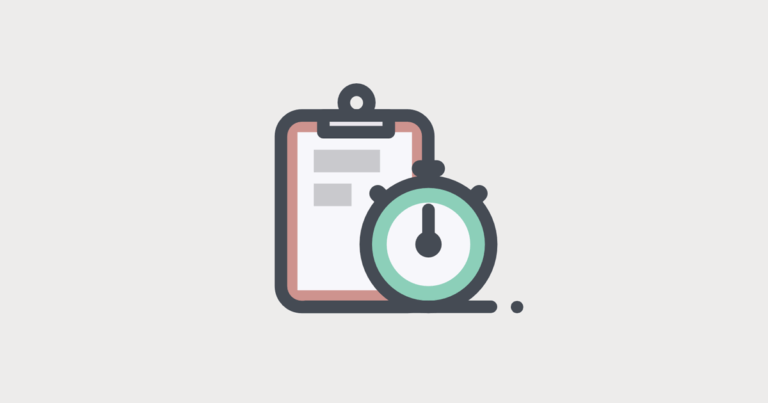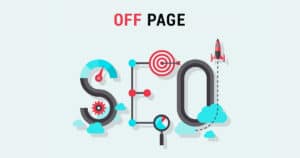Anche i migliori contenuti del blog alla fine si esauriscono. I fatti diventano obsoleti, le istruzioni diventano obsolete e, nel tempo, il traffico diminuisce. L’unico modo per superare con successo il passare del tempo è quello di continuare a migliorare il tuo blog, compreso la revisione del suo contenuto.
Rivisitare e aggiornare periodicamente i contenuti del tuo blog è forse il modo migliore per assicurarsi che non perda mai il suo valore. In questo articolo, spiegheremo perché il contenuto “sempreverde” è così importante. Quindi ti spiegheremo come utilizzare il plugin Revisions di PublishPress per mantenere aggiornata la tua libreria di contenuti.
Iniziamo!
Perché il tuo blog ha bisogno di contenuti sempreverdi
Ad eccezione di alcuni scritti creativi, la maggior parte dei contenuti del blog diventa obsoleta nel tempo . Se scrivi un tutorial per un software, ad esempio, le istruzioni potrebbero non essere più pertinenti quando il software stesso viene aggiornato a una nuova versione. Anche le recensioni possono perdere la loro precisione, gli articoli d’opinione diventano spesso obsoleti con il passare del tempo e così via.
Idealmente, vuoi che i tuoi contenuti rimangano pertinenti il più a lungo possibile in modo da continuare a comparire nelle pagine dei risultati dei motori di ricerca (SERP) e ad attirare traffico per tutta la loro durata. Questo fornisce anche il miglior ritorno sull’investimento (ROI) possibile per l’impegno profuso nella produzione di tali contenuti.
Perché ciò accada, non puoi semplicemente scrivere un articolo sul blog, dimenticartene e sperare che rimanga “fresco”. Per creare veramente contenuti sempreverdi, dovrai probabilmente aggiornarli o rivederli di volta in volta. La frequenza con cui lo fai dipenderà dal tipo di contenuto che stai creando e da quanto sia prezioso per il tuo sito web.
Potrebbe sembrare un lavoro extra, ma rivedere i contenuti è più semplice che ricominciare da zero e se aspetti troppo a lungo il processo potrebbe diventare molto più impegnativo. Ecco perché la mossa intelligente è pianificare gli aggiornamenti in anticipo, in modo che nulla passi inosservato.
Una introduzione al plugin Revisions di PublishPress
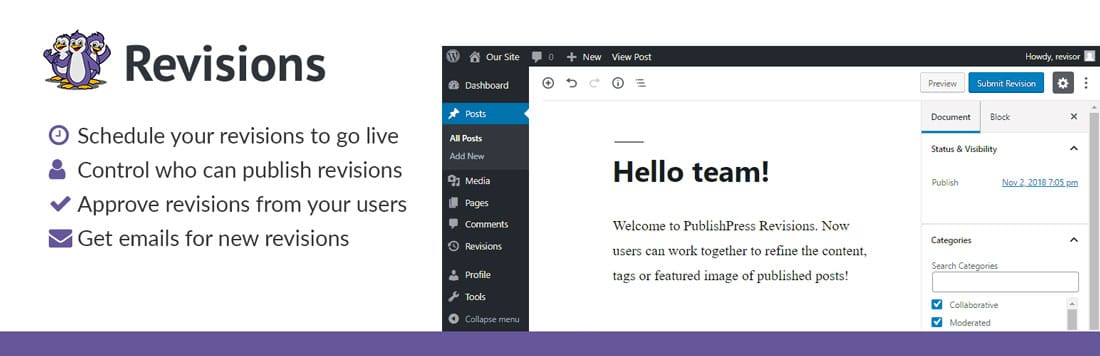
WordPress viene già fornito con un sistema di revisioni pronto all’uso quindi l’utilizzo di un plugin incentrato sulle revisioni è giustificato solo se lo stesso fornisce nuove funzionalità
Il plugin Revisions è realizzato dal team di PublishPress , noto soprattutto per il plugin del calendario dei contenuti. Come prevedibile, Revisions si integra perfettamente con PublishPress ma funziona bene anche da solo.
Utilizzando questo plugin, autori e collaboratori possono inviare revisioni per i post che hanno creato. Tutte queste revisioni vengono inserite in una coda, dove editori, autori e amministratori possono approvare o rifiutare le modifiche.
Il risultato è un approccio più collaborativo al flusso di lavoro editoriale, che può essere di aiuto ai grandi team che utilizzano WordPress per creare contenuti. Se gestisci un blog e intendi ampliare il più possibile la tua libreria di contenuti, le revisioni possono essere un’utile aggiunta alle tue strategie. Ciò è particolarmente vero se stai lavorando con più collaboratori e redattori.
Prezzo: il plugin Revisions di base è gratuito, ma è disponibile anche una versione premium che offre funzionalità aggiuntive.
Come programmare le revisioni in WordPress usando Revisions di PublishPress (in 4 passaggi)
Ora ti mostreremo come funziona il plugin Revisions e vedremo come può essere integrato con PublishPress, nel caso in cui tu lo utilizzi anche quel. Incominciamo!
Passaggio 1: rivedere un post pubblicato e inviarlo per l’approvazione
Dopo aver installato il plugin Revisions , utilizzarlo è semplice. Se sei un collaboratore, un autore o un “revisore” (un ruolo unico impostato dal plugin), sarai in grado di aggiungere revisioni al contenuto di WordPress. Gli autori e i revisori possono modificare tutti i post che desiderano. I contributori, invece, hanno accesso solo al proprio contenuto.
Per creare una revisione, devi aprire un post che è già attivo utilizzando l’ Editor classico o a Blocchi (il plugin funziona perfettamente con entrambi). Una volta fatto, noterai una nuova opzione di Revisione in sospeso nell’angolo in alto a destra dell’editor:
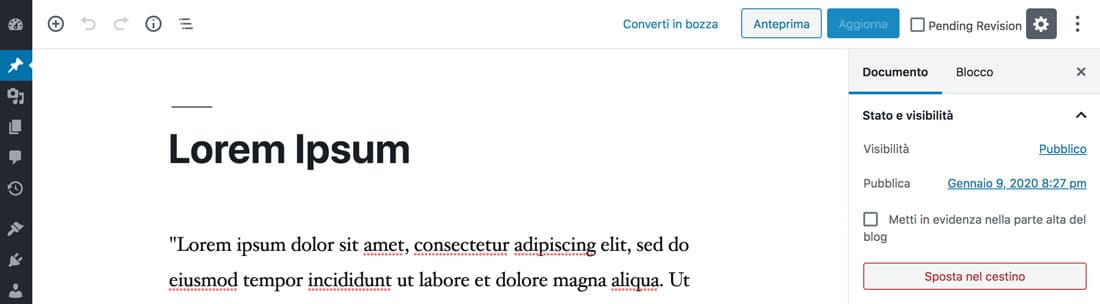
Se selezioni questa casella, tutte le modifiche apportate al post in seguito andranno in una coda di revisione per l’approvazione. Affinché il plugin funzioni, è necessario ricordare di selezionare quella casella. Altrimenti, le modifiche apportate verranno salvate normalmente, saltando la coda delle revisioni.
Dopo aver selezionato l’opzione Revisione in sospeso , puoi modificare il post del tuo blog come al solito. Quindi ti consigliamo di premere il pulsante Aggiorna . Successivamente, WordPress ti comunicherà che la tua revisione è in coda.
Passaggio 2: visualizzare le revisioni inviate nella coda delle revisioni
Se sei un editor o un amministratore, il plugin ti darà anche accesso a una pagina di coda delle revisioni. Quella pagina contiene un elenco di revisioni, in ordine di tempi di invio:
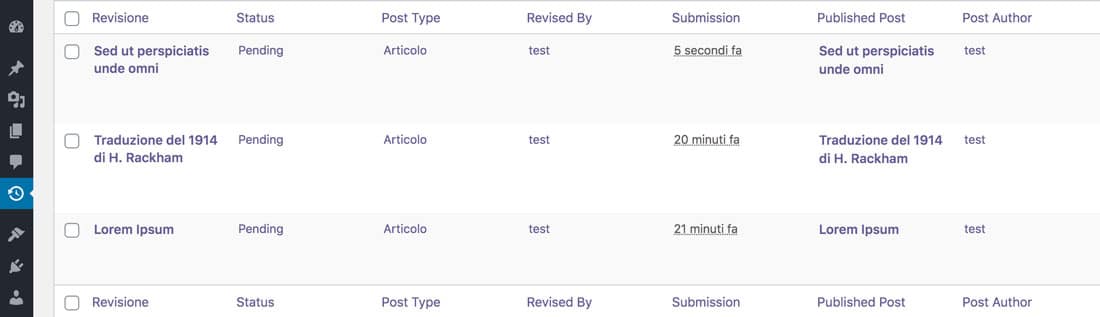
Questa coda ti consente di sapere qual è lo stato di ogni invio. Inoltre, ti dice chi ha apportato le modifiche, quando è successo e il nome dell’autore del post originale. Per controllare ogni contenuto, puoi fare clic sul pulsante Anteprima sotto il suo nome.
Passaggio 3: approvare e pianificare le revisioni
Quando visualizzi l’anteprima di un post in fase di revisione, il plugin ti comunicherà che stai vedendo una o più modifiche non ancora approvate:
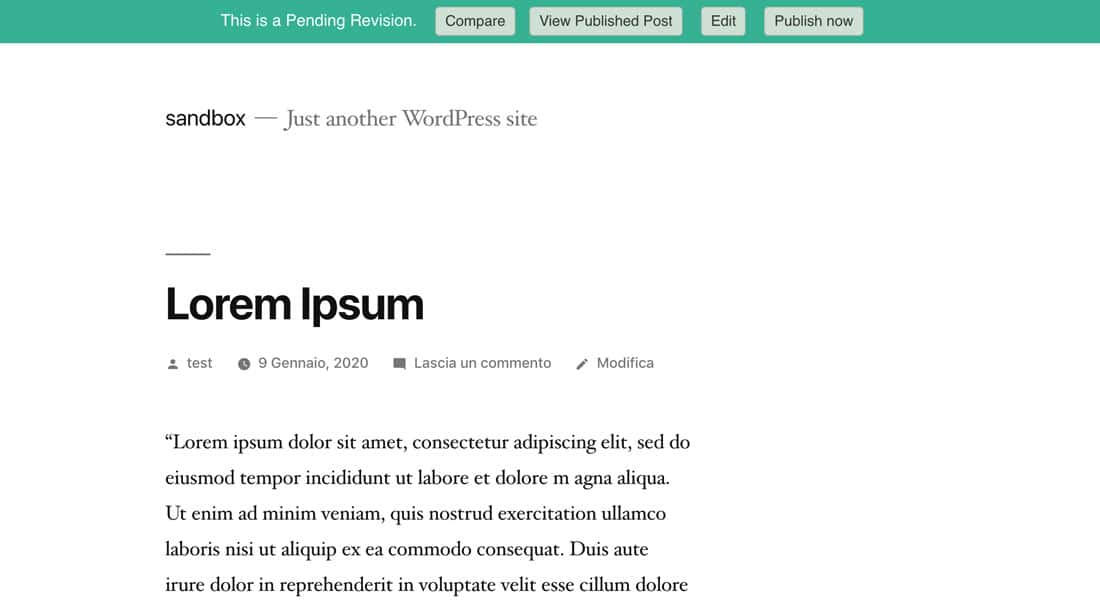
Utilizzando il menu nella parte superiore dello schermo, è possibile autorizzare immediatamente le revisioni, visualizzare il post originale o confrontare le differenze tra le ultime versioni. Per fare questo, puoi premere il pulsante Confronta :
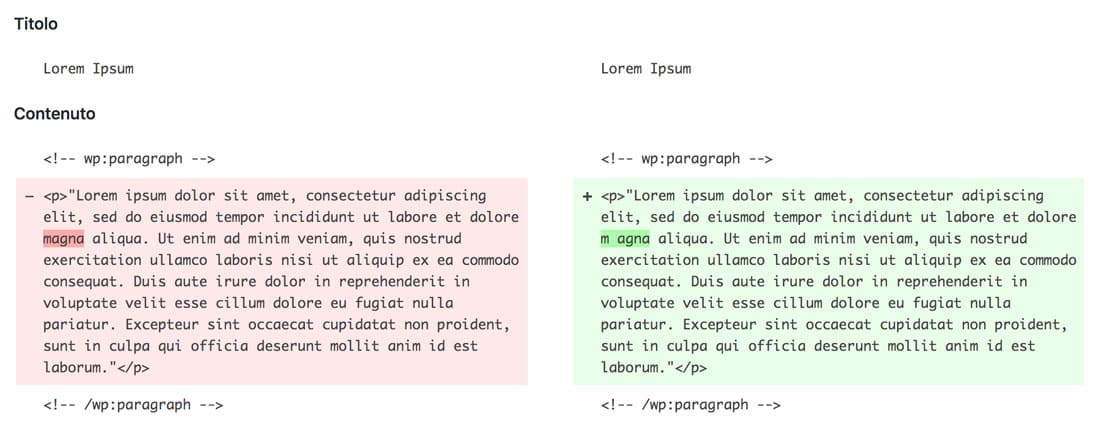
La scheda di confronto per i post modificati funziona esattamente come la funzione predefinita di WordPress. In questo caso, tuttavia, il plugin mostra la differenza tra le revisioni in sospeso e il contenuto originale.
Dopo aver verificato una revisione, spetta a te decidere se approvarla o meno. Se approvi la revisione, il plugin ti consentirà di pubblicarla immediatamente.
Un’altra opzione è pianificare gli aggiornamenti in anticipo, cosa che puoi fare dall’editor. Se imposti una data di pubblicazione nel futuro per i contenuti già pubblicati, il plugin non applicherà le modifiche fino a quella data:
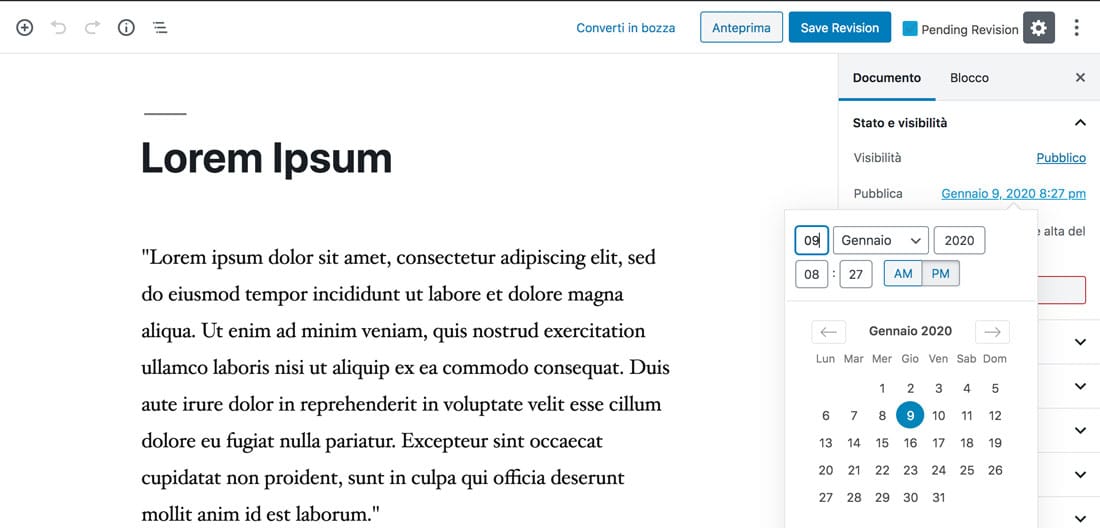
La pianificazione delle revisioni ti consente di collaborare durante il processo di creazione dei contenuti, fino a quando tutto è perfetto. L’unico problema è che tenere traccia delle revisioni pianificate può essere complicato a meno che non si disponga di un calendario dei contenuti. Ecco dove PublishPress ci viene in aiuto.
Passaggio 4: visualizzare le revisioni imminenti nel calendario editoriale di PublishPress (facoltativo)
Se il tuo ruolo utente è “editor”, puoi pianificare le revisioni dall’editor a blocchi impostando una data nelle impostazioni del documento:
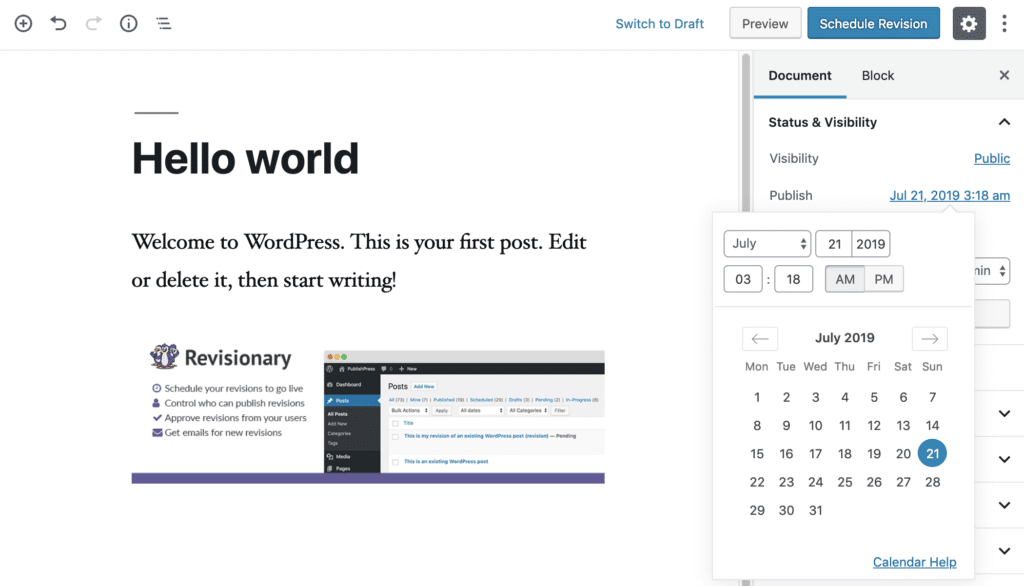
Le revisioni pianificate verranno visualizzate nel calendario dei contenuti di PublishPress, in modo che autori e collaboratori possano vederle e prendersene cura. Una volta fatto, le revisioni torneranno in coda dove spetterà a te o a un amministratore approvarle. Pertanto, sebbene non sia necessario PublishPress per il funzionamento del plugin Revisions, questo rende la pianificazione degli aggiornamenti molto più semplice.
Conclusione
L’aggiornamento dei contenuti del tuo blog potrebbe sembrarti un sacco di lavoro. Può certamente richiedere del tempo prezioso, ma i benefici che avrai dal mantenimento di contenuti sempreverdi di qualità saranno notevoli. In più, la pianificazione anticipata di tali revisioni alleggerirà la pressione e ti consentirà di pianificare il calendario dei contenuti con largo anticipo.
Se hai intenzione di utilizzare Revisions di PublishPress per pianificare ed elaborare gli aggiornamenti, ecco come farlo in soli quattro passaggi:
- Revisiona un post pubblicato e invialo per l’approvazione.
- Visualizza le revisioni inviate nella coda delle revisioni.
- Approva e pianifica le revisioni.
- Facoltativamente, visualizza le prossime revisioni nel calendario editoriale di PublishPress .